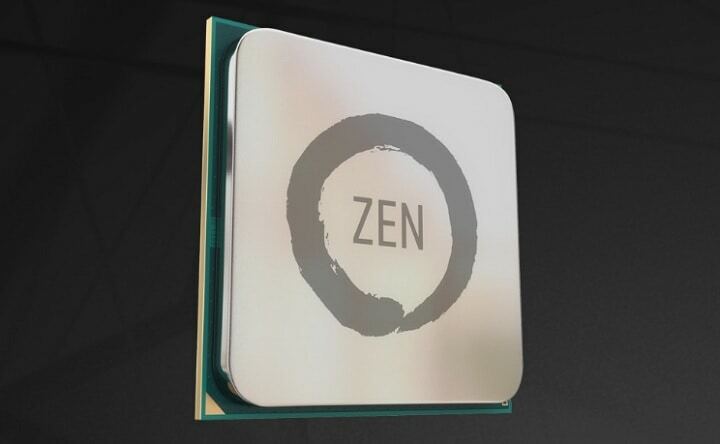
Acest software vă va menține drivere în funcțiune, astfel vă va proteja de erorile obișnuite ale computerului și de defecțiunile hardware. Verificați acum toate driverele în 3 pași simpli:
- Descărcați DriverFix (fișier descărcat verificat).
- Clic Incepe scanarea pentru a găsi toți driverele problematice.
- Clic Actualizați driverele pentru a obține versiuni noi și pentru a evita defecțiunile sistemului.
- DriverFix a fost descărcat de 0 cititori luna aceasta.
Microsoft a început să se lanseze Actualizare Windows 10 Creators publicului larg și iată, noul sistem de operare a declanșat deja câteva probleme tehnice. Una dintre victimele acestei noi actualizări sunt cele mai recente drivere AMD, care se dovedește nu sunt pe deplin optimizate pentru actualizare. Jucătorii raportează că jocurile se prăbușesc adesea după instalarea actualizării, începând cu un ecran negru care blochează jocul și apoi cu un computer care nu răspunde. Utilizatorii nici măcar nu pot lansa Managerul de activități pentru a închide programele afectate.
Iată cum un utilizator de creatori actualizează descrie Problema:
După instalarea noii actualizări pentru creatori, am avut întotdeauna blocări la începutul jocurilor. Folosesc două R9 290X în Crossfire. Acest lucru s-a întâmplat și cu GRW- când a pornit prin uPlay, a încărcat Cloud-Data și a fost afișată imaginea mică de pornire, apoi ecranul negru și nimic. Nici măcar nu a putut comuta între aplicații sau a deschide managerul de activități.
Aceste probleme au apărut atunci când Radeon Crimson 17.4.1 a fost instalat.
Cum se remediază erorile AMD în Windows 10 Creators Update
Se pare că vinovatul este de fapt cel mai recent șofer AMD Radeon Crimson. Utilizatorii confirmă că după instalarea fișierului Driver Crimson 17.3.1 din martie, toate aplicațiile, programele și jocurile rulează acum fără probleme pe mașinile care rulează Windows 10 Creators Update.
În plus față de această soluție, încercați să dezactivați fișierul DVR pentru jocuri Xbox caracteristică, de asemenea:
- Deschide Aplicația Xbox. Aplicația este fixată în mod implicit în meniul Start. De asemenea, îl puteți deschide prin intermediul aplicațiilor.
- Loghează-te. Apoi, du-te la Setări și selectați GameDVR.
- Opriți „Înregistrați videoclipuri și capturi de ecran folosind Game DVR” opțiune.
Povești conexe pe care trebuie să le verificați:
- Jucătorii confirmă că Windows 10 Creators Update îmbunătățește jocul FPS
- Ultimele drivere AMD pentru Mass Effect: Andromeda remediază problemele de pâlpâire a texturii
